
সুচিপত্র:
- লেখক John Day [email protected].
- Public 2024-01-30 08:01.
- সর্বশেষ পরিবর্তিত 2025-01-23 14:36.
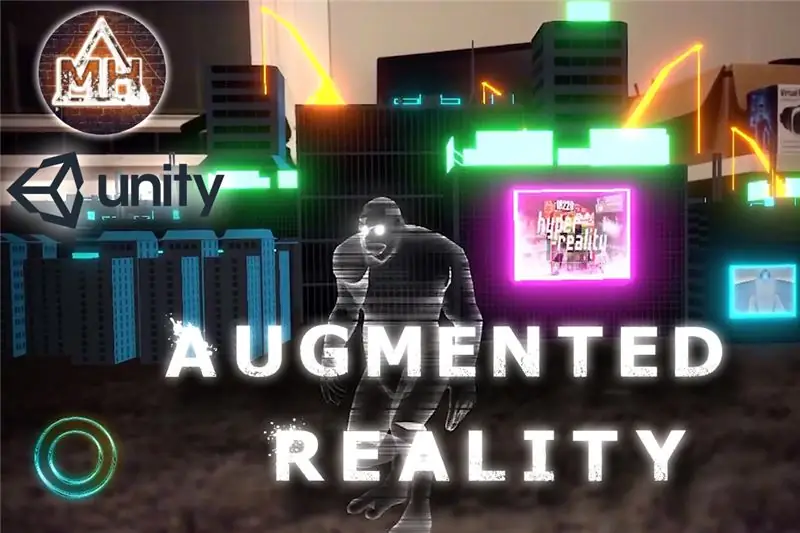
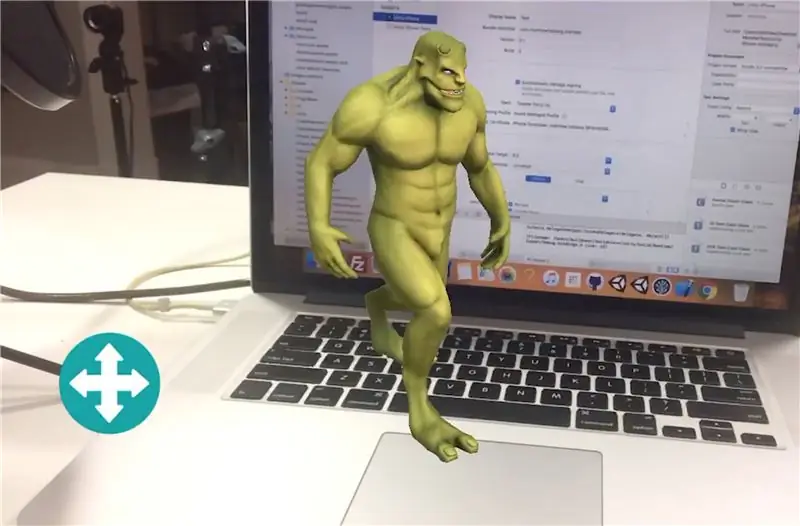
এই টিউটোরিয়ালটি আপনাকে দেখাবে কিভাবে নতুনদের জন্য একটি বর্ধিত বাস্তবতা অ্যাপ তৈরি করতে হয়। আমরা ইউনিটি 3 ডি এবং ভুফোরিয়ার গ্রাউন্ড প্লেন ডিটেকশন ব্যবহার করে অ্যান্ড্রয়েড বা আইওএস-এর জন্য মার্কারবিহীন এআর অ্যাপ তৈরি করব। আমরা ইউনিটিতে একটি 3D মডেল যুক্ত করে এবং এটি একটি মোবাইল জয়স্টিক দিয়ে ঘুরে বেড়াব। এই পদ্ধতিটি অন্য কোন ফ্রি 3D মডেলের সাথেও কাজ করবে যা আপনি খুঁজে পেতে পারেন।
ধাপ 1: এটি কি আপনার ফোনে কাজ করবে?
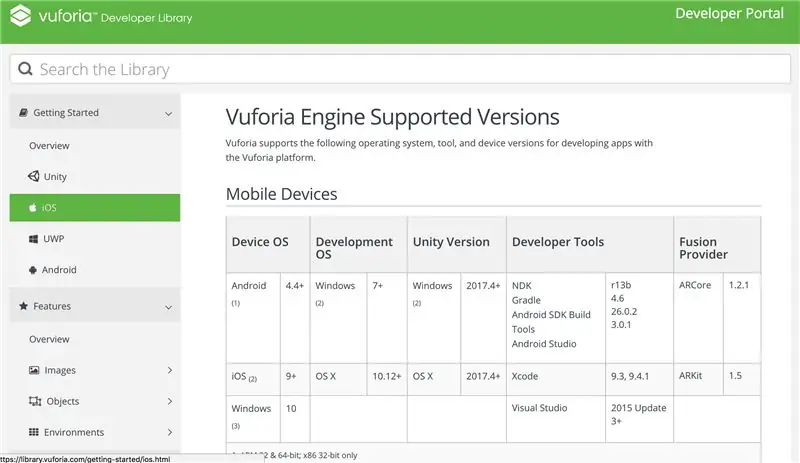
সবার আগে আমাদের নিশ্চিত করতে হবে যে আপনার ফোন ভুফোরিয়ার গ্রাউন্ড প্লেন ডিটেকশন সমর্থন করে তাই নিশ্চিত করুন যে আপনার ফোন সমর্থিত ডিভাইসের তালিকায় আছে।
library.vuforia.com/articles/Solution/Vufo…
সফটওয়্যারের যতটুকু আপনার প্রয়োজন হবে তা হল ইউনিটির ফ্রি ভার্সন। যদি আপনার ইতিমধ্যে এটি না থাকে তবে Unity3d.com এ যান এবং Get Unity- এ ক্লিক করুন। এখন আমি 2018.2.0 সংস্করণ ব্যবহার করছি, যদি এই সংস্করণটি আর পাওয়া না যায় তবে ইউনিটির পুরানো সংস্করণগুলিতে যান এবং 2018.2.0 ডাউনলোড করুন।
ইনস্টলেশন প্রক্রিয়ার সময় আইওএস বা অ্যান্ড্রয়েডের জন্য প্যাকেজগুলি ইনস্টল করতে ভুলবেন না আপনার ফোন কি ধরনের উপর নির্ভর করে এবং Vuforia সমর্থন ইনস্টল করতে ভুলবেন না।
পদক্ষেপ 2: একটি নতুন ityক্য প্রকল্প শুরু করুন।
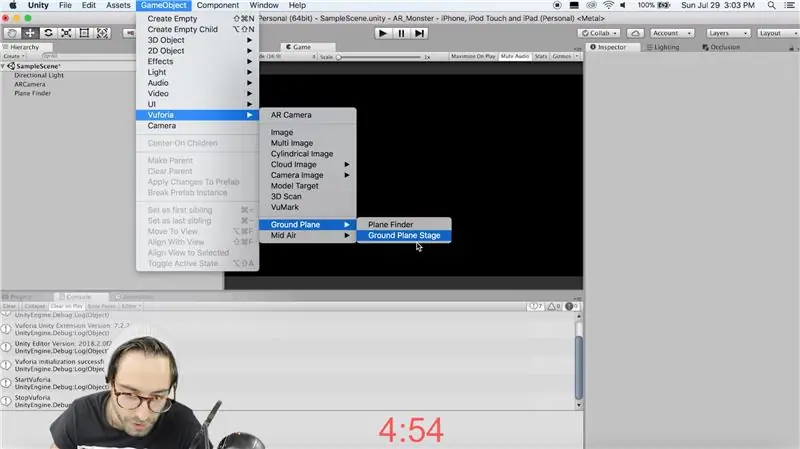
একটি নতুন ইউনিটি প্রকল্প শুরু করুন এবং প্রধান ক্যামেরা মুছে দিন। উপরের মেনু বারে গেম অবজেক্ট, ভুফোরিয়াতে যান এবং একটি "ARCamera" যোগ করুন।
কিছু কাজ করার আগে আমাদের ভুফোরিয়া সক্ষম করতে হবে তাই ফাইল বিল্ড সেটিংস, প্ল্যাটফর্ম, এক্সআর সেটিংসে যান এবং ভুফোরিয়া অগমেন্টেড রিয়েলিটি সাপোর্ট সক্ষম করুন।
"ARCamera" গেম বস্তুতে ক্লিক করুন এবং পরিদর্শক Vuforia কনফিগারেশনে ক্লিক করুন। নীচে ডিভাইস ট্র্যাকিং সক্ষম করুন এবং ট্র্যাকিং মোড অবস্থানগত পরিবর্তন করুন।
আপনি যে ক্যামেরাটি পেয়েছেন সেই একই ভুফোরিয়া মেনু থেকে একটি গ্রাউন্ড প্লেন স্টেজ এবং প্লেন ফাইন্ডার যুক্ত করুন।
প্লেন ফাইন্ডারে ড্রপডাউন মেনু পরিবর্তন করে ইন্টারেক্টিভ, ডুপ্লিকেট স্টেজ আনচেক করুন এবং প্লেন ফাইন্ডারে খালি নোঙ্গর স্টেজ স্লটে গ্রাউন্ড প্লেন স্টেজ অবজেক্ট টেনে আনুন।
এখন আমাদের জয়স্টিক যোগ করতে হবে তাই উপরের মেনুতে সম্পদ, আমদানি প্যাকেজ, ক্রস প্ল্যাটফর্ম ইনপুট এ যান।
নতুন যোগ করা স্ট্যান্ডার্ড সম্পদ ফোল্ডারে, প্রিফ্যাবগুলিতে যান এবং মোবাইল সিঙ্গেল স্টিক কন্ট্রোল প্রিফ্যাবকে দৃশ্যের মধ্যে টেনে আনুন।
জাম্প বোতামটি মুছুন। অনুক্রমের মধ্যে ডান ক্লিক করুন এবং একটি UI, ইভেন্ট সিস্টেম যোগ করুন।
অবশেষে জয়স্টিক রুট গেম অবজেক্টে একটি উপাদান যুক্ত করতে ক্লিক করুন এবং একটি ক্যানভাস স্কেলার যুক্ত করুন। স্ক্রিন সাইজের সাথে এর ড্রপডাউন স্কেলে পরিবর্তন করুন। জয়স্টিক স্ক্রিপ্টে মুভমেন্ট রেঞ্জ 25 এ পরিবর্তন করুন।
ধাপ 3: একটি টগল তৈরি করুন।
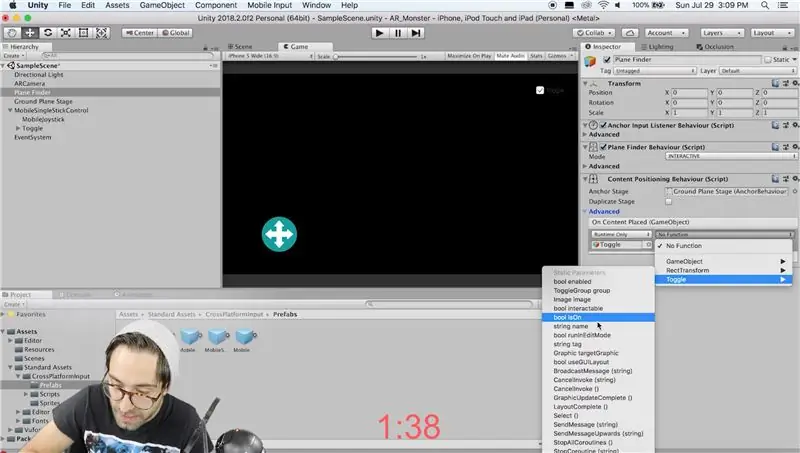
এখন কন্টেন্ট পজিশনিং আচরণের ডিফল্ট আচরণ হল যখনই আমরা স্ক্রিনে ক্লিক করি তখন গ্রাউন্ড প্লেন স্টেজটি পুনositionস্থাপিত হয়। এর মধ্যে রয়েছে যখন আমরা বোতাম বা জয়স্টিকের মতো UI বস্তুতে ক্লিক করি যাতে আমরা যা চাই তা না হয়। যেহেতু ভুফোরিয়া বর্তমানে কন্টেন্ট পজিশনিং আচরণ সম্পাদনা করার অনুমতি দেয় না এই সমস্যাটি সংশোধন করার জন্য আমরা হয় শুরু থেকেই আমাদের নিজস্ব লিখতে পারি, অথবা এই টিউটোরিয়ালের জন্য আমরা কেবল একটি টগল তৈরি করতে যাচ্ছি যা এই কার্যকারিতা চালু বা বন্ধ করে।
জয়স্টিকে ডান ক্লিক করুন এবং একটি UI তৈরি করুন, টগল করুন। সবকিছু প্রসারিত করুন এবং আপনি চাইলে রং বা পাঠ্য পরিবর্তন করুন।
টগলের মান পরিবর্তিত বিভাগে প্লেন ফাইন্ডার যুক্ত করুন এবং এটি টগলের মানের উপর ভিত্তি করে গেম অবজেক্টকে সক্রিয় করুন। এখন যখন বস্তুটি বিশ্বে স্থাপন করা হয় তখন আমাদের সম্ভবত টগলটি বন্ধ করে দেওয়া উচিত তাই বিষয়বস্তু অবস্থানের আচরণে যান এবং টগলটিতে টেনে নিয়ে যাওয়া সামগ্রীতে টানুন এবং টগলটি বন্ধ করুন।
ধাপ 4: দানব
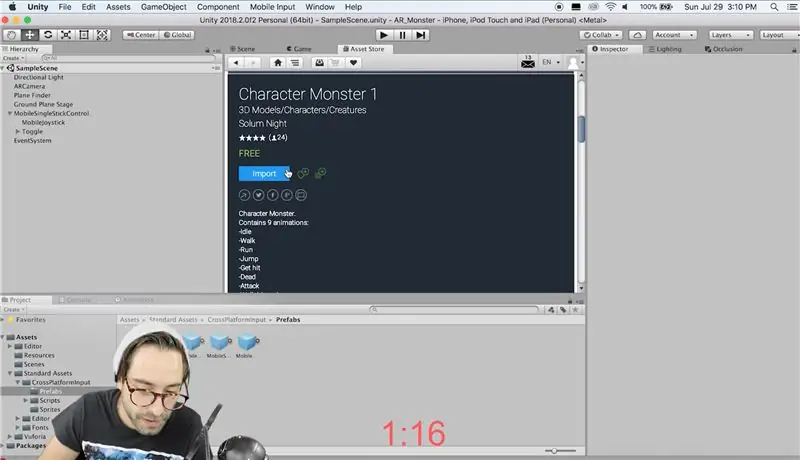
উইন্ডোতে যান, সাধারণ, এবং একটি সম্পদ দোকান উইন্ডো যোগ করুন।
"চরিত্র দানব" অনুসন্ধান করুন এবং বিনা মূল্যে বাছাই করুন, প্রথম ফলাফলটি ধরুন এবং সেইটি আমদানি করুন।
গ্রাউন্ড প্লেন স্টেজের নিচে দানব প্রিফ্যাবকে টেনে আনুন এটি একটি শিশু। তার অবস্থান এবং ঘূর্ণন শূন্য সেট করুন। এর x y এবং z স্কেল.1 এ সেট করুন।
অ্যানিমেটরে যান এবং এন্ট্রি ছাড়া সবকিছু মুছে দিন। দৈত্যের অ্যানিমেশন ফোল্ডার থেকে হাঁটা এবং নিষ্ক্রিয় অ্যানিমেশনগুলি টেনে আনুন।
প্যারামিটার বিভাগে প্লাস বাটনে ক্লিক করুন এবং "ওয়াক" এবং "অলস" দুটি ট্রিগার যুক্ত করুন।
প্রতিটি অ্যানিমেশনে ক্লিক করুন এবং অন্যটিতে একটি সংক্রমণ যোগ করুন।
প্রতিটি ট্রানজিশনে ক্লিক করুন এবং একটি শর্ত যুক্ত করুন, প্রথমটির জন্য হাঁটুন এবং দ্বিতীয়টির জন্য অলস থাকুন। আনচেকের প্রস্থান সময় আছে এবং প্রতিটি স্লাইডারকে 0 এ টেনে নিন।
এখন আমরা প্রতিটি অ্যানিমেশন লুপ করতে চাই তাই প্রতিটি অ্যানিমেশন ক্লিক করুন এবং তার ক্লিপ নেভিগেট করুন। প্রতিটিতে সম্পাদনা ক্লিক করুন এবং লুপ সময় চেক করুন।
ধাপ 5: আমাদের চরিত্রকে নিয়ন্ত্রণ করা।
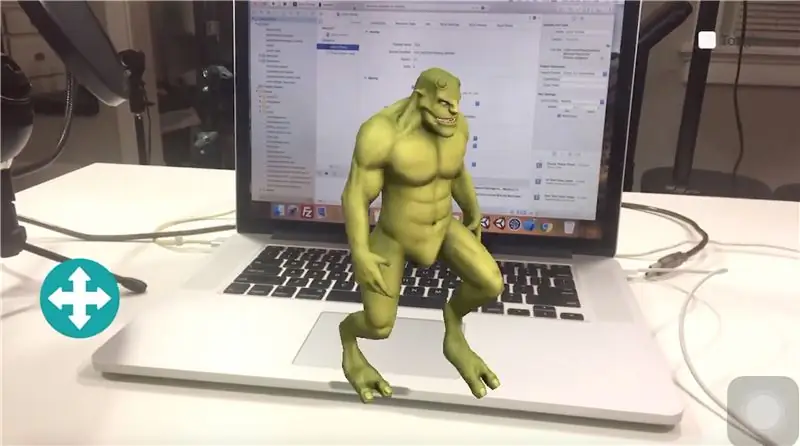
সম্পদ ফোল্ডারে ডান ক্লিক করুন এবং "CharacterController" নামে একটি C# স্ক্রিপ্ট তৈরি করুন এবং এটি যোগ করুন:
System. Collections ব্যবহার করে;
System. Collections. Generic ব্যবহার করে; ইউনিটি ইঞ্জিন ব্যবহার করে; UnityStandardAssets. CrossPlatformInput ব্যবহার করে; পাবলিক ক্লাস ক্যারেক্টার কন্ট্রোলার: MonoBehaviour {private const float speed =.1f; ব্যক্তিগত অ্যানিমেটর অ্যানিম; // শুরুর জন্য এটি ব্যবহার করুন অকার্যকর শুরু () {anim = GetComponent (); } // আপডেট বলা হয় একবার ফ্রেম ভয়েড আপডেট () {// সরানো অক্ষর জয়স্টিক ইনপুট ফ্লোট x = CrossPlatformInputManager. GetAxis ("অনুভূমিক"); float y = CrossPlatformInputManager. GetAxis ("উল্লম্ব"); যদি (! x. Equals (0) &&! y. Equals (0)) {transform.eulerAngles = new Vector3 (transform.eulerAngles.x, Mathf. Atan2 (x, y) * Mathf. Rad2Deg, transform.eulerAngles.z); } if (! x. Equals (0) ||! y. Equals (0)) {transform.position += transform.forward * Time.deltaTime * speed; anim. SetTrigger ("হাঁটা"); } অন্য {anim. SetTrigger ("নিষ্ক্রিয়"); }} পাবলিক অকার্যকর PlaceCharacter () {transform.localPosition = Vector3.zero; }}
ধাপ 6: আমাকে ব্যাখ্যা করতে দিন।
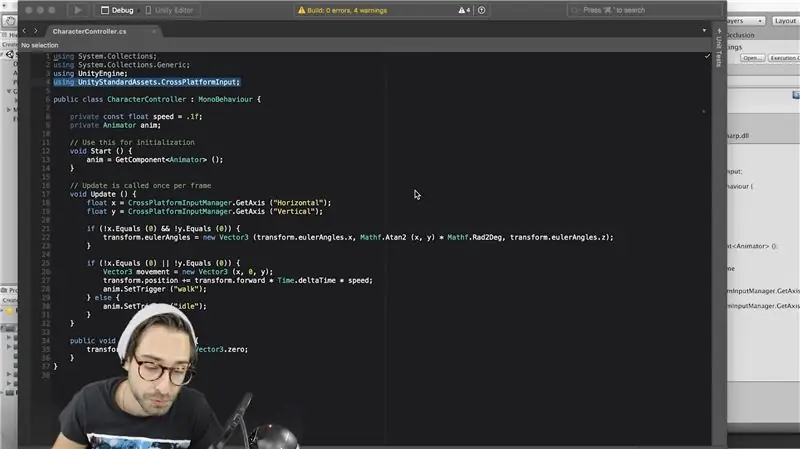
সর্বপ্রথম আমাদের শীর্ষে একটি ধ্রুবক ভাসা আছে, তাই যদি আপনি চান আপনার দানব দ্রুত বা ধীর গতিতে চলে যায় তবে সেই মান পরিবর্তন করুন।
এই স্ক্রিপ্টটি আমাদের দৈত্যের সাথে যুক্ত হতে চলেছে তাই আমরা এই দানব অ্যানিমেটর (এই ভাবে আমরা কোড থেকে অ্যানিমেশনগুলি খেলতে পারি) এর একটি রেফারেন্স পেতে "GetComponent ()" এর মতো কিছু করতে পারি।
আমরা তখন ক্রস প্ল্যাটফর্ম ইনপুট ম্যানেজার থেকে জয়স্টিকের x এবং y মুভমেন্ট পাই এবং সেগুলিকে একটি ভেরিয়েবলে সেভ করি।
তারপরে আমরা জয়স্টিক ইনপুট অনুযায়ী দৈত্যটিকে ঘুরতে এবং সরানোর জন্য সেই দুটি ভেরিয়েবল ব্যবহার করি।
যদি দৈত্যটি নড়াচড়া করে তবে আমরা হাঁটার অ্যানিমেশন খেলব এবং যদি এটি চলমান না হয় তবে আমরা অলস অ্যানিমেশন খেলব।
আমাদের শেষ কাজটি হল যাতে আমরা যখনই গ্রাউন্ড প্লেনটি পুনরায় বসানো হয় তখন আমরা দানবদের স্থানীয় অবস্থান শূন্যে ফিরিয়ে দিই। সুতরাং আমাদের অ্যাপটি এখন যেভাবে সেট আপ করা হয়েছে, ভুফোরিয়া প্রতিবার স্ক্রিনে ক্লিক করার সময় গ্রাউন্ড প্লেন স্টেজটি পুনরায় স্থাপন করবে। আমাদের দানব মঞ্চের চারপাশে ঘুরে বেড়াতে পারে তাই প্রতিবার প্রতিস্থাপিত হওয়ার সাথে সাথে আমাদের অবশ্যই তার অবস্থান শূন্যে সেট করতে হবে।
ধাপ 7: স্পর্শ সমাপ্ত
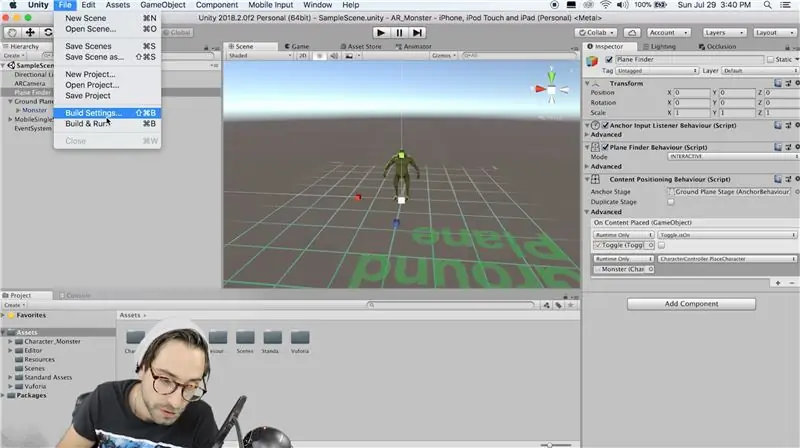
পরিশেষে আমাদের শুধু আমাদের দানবের সাথে আমাদের CharacterController.cs যোগ করতে হবে। সুতরাং অনুক্রমের মধ্যে দানব prefab এর মূল রূপান্তর যান এবং এটিতে ক্লিক করুন। এটি ইন্সপেক্টরের উপর ডানদিকে টানবে। উপাদান যোগ করুন ক্লিক করুন এবং চরিত্র নিয়ামক স্ক্রিপ্ট অনুসন্ধান করুন। এটা যোগ করুন।
আমাদের নিশ্চিত করতে হবে যে আমাদের PlaceCharacter ফাংশনটি আসলে কল করা হয়েছে, তাই প্লেন ফাইন্ডার গেম অবজেক্টে যান এবং এটিতে ক্লিক করুন।
পরিদর্শকের মধ্যে একটি উন্নত বিভাগ থাকা উচিত যা আপনি প্রসারিত করতে ক্লিক করতে পারেন। সেখানে "অনকন্টেন্টপ্লেসড" নামে একটি ইউনিটি ইভেন্ট রয়েছে। প্লাস বাটনে ক্লিক করে একটি ফাংশন যুক্ত করুন। দৈত্যটিকে সেখানে খালি স্লটে টেনে আনুন, অক্ষর নিয়ন্ত্রক স্ক্রিপ্টটি চয়ন করুন এবং অবশেষে "প্লেস চরিত্র" ফাংশনটি নির্বাচন করুন।
ধাপ 8: আসুন এটি আপনার ফোনে পাই।
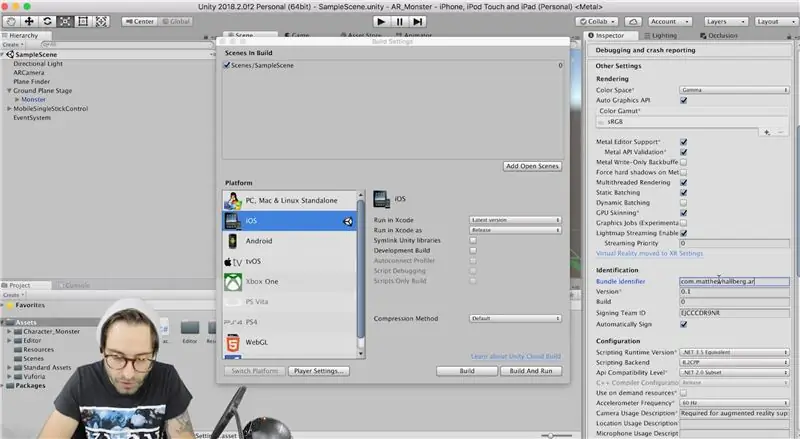
আপনি যদি অ্যান্ড্রয়েড বা আইওএস -এ থাকেন তবে ফাইল ক্লিক করুন, সেটিংস তৈরি করুন এবং আপনার নিজ নিজ প্ল্যাটফর্মের প্লেয়ার সেটিংসে যান। উভয় ক্ষেত্রেই বান্ডেল শনাক্তকারীর জন্য কিছু রাখা নিশ্চিত করুন ("com. YourName. YourAppName" আকারে)। ক্যামেরা ব্যবহারের বিবরণ ক্ষেত্রের মধ্যে আপনার কিছু বার্তা আছে তা নিশ্চিত করুন।
যদি আপনি অ্যান্ড্রয়েডে থাকেন তবে অ্যান্ড্রয়েড টিভি সামঞ্জস্যতাটি অনির্বাচন করুন এবং আপনার ন্যূনতম বিল্ড টার্গেটকে নওগাতে পরিবর্তন করুন।
হয় হিট বিল্ড এন্ড রান, অথবা এডবি বা অ্যান্ড্রয়েড স্টুডিও দিয়ে.apk বিল্ড এবং ইন্সটল করুন।
যদি আপনি আইওএস -এ হিট বিল্ড করেন এবং তারপরে এক্সকোডে ফলস্বরূপ ফোল্ডারটি খুলুন। একটি বিনামূল্যে অ্যাপল ডেভেলপার অ্যাকাউন্টের জন্য সাইন আপ করুন (যদি আমাদের কাছে ইতিমধ্যেই না থাকে) আপনার টিম নির্বাচন করুন এবং আপনার ফোনে এটি পেতে প্লে বাটন টিপুন!
আপনার কোন প্রশ্ন থাকলে আমাকে কমেন্টে জানান!
প্রস্তাবিত:
একটি বর্ধিত বাস্তবতা মন প্রাসাদ সঙ্গে আপনার মেমরি বুস্ট: 8 ধাপ

বর্ধিত বাস্তবতা মন প্রাসাদ দিয়ে আপনার স্মৃতিশক্তি বাড়ান: শার্লক হোমসের মতো মনের প্রাসাদের ব্যবহার, মেমরি চ্যাম্পিয়নরা শল্ফড ডেকে কার্ডের অর্ডারের মতো অনেক তথ্য স্মরণ করার জন্য ব্যবহার করেছেন। মনের প্রাসাদ বা লোকির পদ্ধতি হল একটি স্মৃতি কৌশল যেখানে চাক্ষুষ স্মৃতিবিজ্ঞান
বর্ধিত বাস্তবতা ধাঁধা: 11 টি ধাপ

বর্ধিত বাস্তবতা ধাঁধা: ধাঁধা গেমগুলি কেবল দুর্দান্ত। এখানে সব ধরণের ধাঁধা, সাধারণ জিগসো ধাঁধা, গোলকধাঁধা, টোকেন এবং এমনকি এই ঘরানার ভিডিও গেম রয়েছে (উদাহরণস্বরূপ, ক্যাপ্টেন টড)। ধাঁধা গেমের জন্য খেলোয়াড়কে একটি সমস্যা সমাধানের কৌশল তৈরি করতে হবে।
বর্ধিত বাস্তবতা ওয়েব ব্রাউজার: 9 টি ধাপ

অগমেন্টেড রিয়েলিটি ওয়েব ব্রাউজার: আজ আমরা অ্যান্ড্রয়েডের জন্য একটি অগমেন্টেড রিয়েলিটি ওয়েব ব্রাউজার তৈরির মধ্য দিয়ে যাচ্ছি। এই ভাবনা শুরু হয় যখন এক্সপ্রেসভিপিএন আমাকে একটি স্পনসর করা ইউটিউব ভিডিও করতে বলে। যেহেতু এটি আমার প্রথম, তাই আমি এমন কিছু করতে চেয়েছিলাম যা তাদের পণ্যের সাথে প্রাসঙ্গিক ছিল। প্র
মেমসের জন্য একটি বর্ধিত বাস্তবতা অ্যাপ তৈরি করা যাক!: 8 টি ধাপ

মেমসের জন্য একটি অগমেন্টেড রিয়েলিটি অ্যাপ তৈরি করা যাক! আমরা ‘ ভুফোরিয়া ‘ ইউনাইটে গ্রাউন্ড প্লেন ডিটেকশন ব্যবহার করব তাই এই মোবাইল অ্যাপটি কাজ করবে
সিটি কোস্টার - আপনার ব্যবসার জন্য আপনার নিজস্ব বর্ধিত বাস্তবতা কোস্টার তৈরি করুন (TfCD): 6 টি ধাপ (ছবি সহ)

সিটি কোস্টার - আপনার ব্যবসার জন্য আপনার নিজস্ব বর্ধিত বাস্তবতা কোস্টার তৈরি করুন (TfCD): আপনার কাপের নিচে একটি শহর! সিটি কোস্টার হল একটি প্রকল্প যা রটারডাম দ্য হেগ বিমানবন্দরের জন্য একটি পণ্য নিয়ে চিন্তা করে, যা শহরের পরিচয় প্রকাশ করতে পারে, বাড়তি বাস্তবতার সাথে লাউঞ্জ এলাকার ক্লায়েন্টদের বিনোদন দিতে পারে। এমন পরিবেশে যেমন
